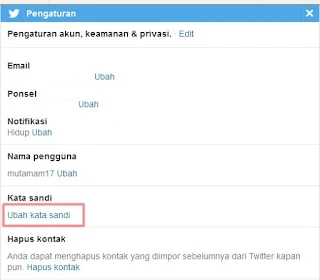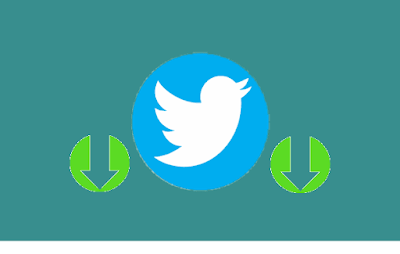Kalau bertanya bagaimana cara mengganti password akun twitter dengan mudah dan lengkap, disini jawabannya untuk Anda yang membutuhkan. Mudah dan lengkap artinya dalam merubah kata sandi di twitter memang sebenarnya tidak begitu sulit hanya saja untuk pemula yang belum paham harus memerlukan bantuan. Kalau lengkap, memang akan saya jelaskan caranya dengan lengkap baik melalui Hp maupun yang menggunakan pc atau laptop.
Selain itu juga sekarang ini selain maraknya pembajakan facebook, tidak lain dengan media sosial twitter juga sama. Dengan demikian guna menghindari akun kita terkena bajak dari hacker sebaiknya lakukan rutin 1 bulan sekali diganti. Atau ketika pertama kali membuatnya, password/kata sandi yang digunakan masih lemah dan mudah ditebak.
Dengan cara yang mudah dan lengkap berikut ini Anda akan segera mengubah password twitter. Namun ini bisa Anda lakukan ketika masih bisa masuk akun twitter, kalau tidak bisa seperti lupa kata sandi maka harus direset.
1. Yang pasti Anda masuk ke akun twitter.com dulu melalui browser di pc atau laptop.
Selain itu juga sekarang ini selain maraknya pembajakan facebook, tidak lain dengan media sosial twitter juga sama. Dengan demikian guna menghindari akun kita terkena bajak dari hacker sebaiknya lakukan rutin 1 bulan sekali diganti. Atau ketika pertama kali membuatnya, password/kata sandi yang digunakan masih lemah dan mudah ditebak.
Dengan cara yang mudah dan lengkap berikut ini Anda akan segera mengubah password twitter. Namun ini bisa Anda lakukan ketika masih bisa masuk akun twitter, kalau tidak bisa seperti lupa kata sandi maka harus direset.
Mengubah Kata Sandi Twitter Melalui PC
1. Yang pasti Anda masuk ke akun twitter.com dulu melalui browser di pc atau laptop.
2. Setelah akun twitter terbuka, berikutnya klik Pengaturan dan Privasi dengan cara klik menu Lainnya terlebih dahulu.
3. Halaman pengaturan telah terbuka dan pilih 'Akun Anda' setelah itu pilihan berikutnya adalah "Ubah kata sandi Anda".
4. Setelah itu kita akan dibawa ke halaman untuk mengubah kata sandi Twitter, lengkapi kolom sesuai petunjuk.
5. Jika semua data sudah lengkap jangan lupa klik tombol Simpan.
Mengubah Kata Sandi Twitter di Hp
1. Buka twitter melalui browser ponsel atau aplikasi Twitter yang sudah Anda install.
2. Kalau sudah masuk kemudian buka profil twitter Anda dan pilih Pengaturan/setting.
3. Dan setelah halaman pengaturan tebuka, selanjutnya cari tulisan kata sandi/password yang berada di bawah dengan menggesernya, setelah kelihatan Anda klik "Ubah Kata Sandi".
Mengubah Kata Sandi Twitter di Hp
1. Buka twitter melalui browser ponsel atau aplikasi Twitter yang sudah Anda install.
2. Kalau sudah masuk kemudian buka profil twitter Anda dan pilih Pengaturan/setting.
3. Dan setelah halaman pengaturan tebuka, selanjutnya cari tulisan kata sandi/password yang berada di bawah dengan menggesernya, setelah kelihatan Anda klik "Ubah Kata Sandi".
4. Setelah menuliskan lama dan kata sandi yang baru lalu klik Simpan dan selesai.
Untuk menggunakan password baru yang kuat, gunakanlah kombinasi huruf dan angka menjadikan kata yang mudah diingat. Seperti contohnya dengan kata nama buah kesukaan yaitu 'pisang' maka jadinya "p1s4n9" supaya tidak mudah ditebak dan diketahui orang lain tapi kita tetap ingat.
Ya seperti itu lah caranya bagaimana ketika kita mau mengubah kata sandi Twitter, baik melalui PC atau handphone dengan benar. Semoga bisa menjadi pembelajaran yang bermanfaat guna mengamankan akun media sosial twitter milik Anda dan juga orang lain. Kalau ada kesulitan dalam langkah atau kurang jelas pada tulisan kata, mohon dimaafkan dan jangan ragu untuk ditanyakan.